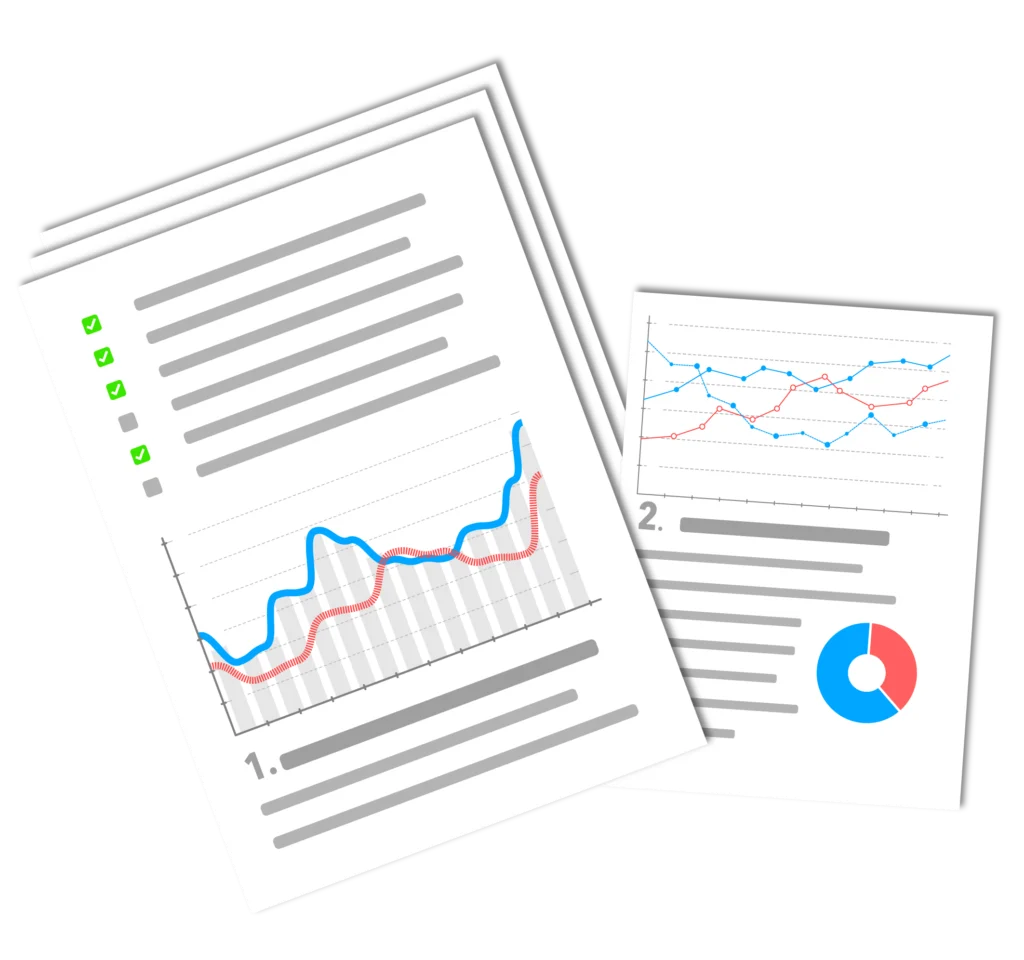WordPress Bilder optimieren bzw. komprimieren wird immer wichtiger und deshalb gibt es auch dafür WordPress Plugins. Für SEO bzw. Suchmaschinenoptimierung wird die Komprimierung der Bilder dringend empfohlen, nicht zuletzt um die Nutzerfreudlichkeit für eure Besucher zu verbessern und es auch den Leuten mit E-Netz zu ermöglichen, eure Inhalte zu laden und zu lesen. Auch Suchmaschinen freuen sich über die Optimierung der Bilder, weil sie dann schneller und günstiger (weniger Crawlingaufwand für die Googlebots) Websites indizieren können. Das Plugin Optimus von Sergej Müller aus Pinneberg bei Hamburg bietet für jeden, der Zeit bei der Optimierung sparen will, eine performante und einfache Alternative zu den konventionellen Grafikprogrammlösungen der Komprimierung.
WordPress Bilder optimieren – Warum?
Der konventionelle Weg der Komprimierung von Bildern bzw. Grafiken ist ein Grafikprogramm. Nicht jeder kennt sich damit aus. Daher wird es besonders für Blogger mit anderen Prioritäten schnell langweilig sich um die Optimierung ihrer Bilder zu kümmern.
Das wichtigste beim Komprimieren von Bildern ist, dass der User die Website schneller angezeigt bekommt. Es handelt sich also um Website-Optimierung bzgl. der Ladezeit und Schnelligkeit.
Sobald der Website-Aufbau beim User schneller passiert, geschieht das auch, wenn die Suchmaschinen-Robots zum Indizieren vorbeikommen. Die Suchmaschine kann bei erhöhtem Speed der Website mehr Einzelseiten in das Suchergebnis bzw. die SERPS aufnehmen bzw. aktualisieren, weil das zur Verfügung stehende Zeitbudget pro Website durch die leichteren Grafiken effizienter genutzt werden kann. Daneben hat man natürlich positive Nebeneffekte wie z.B. die Minimierung des Website-Traffics beim eigenen Internet-Provider.
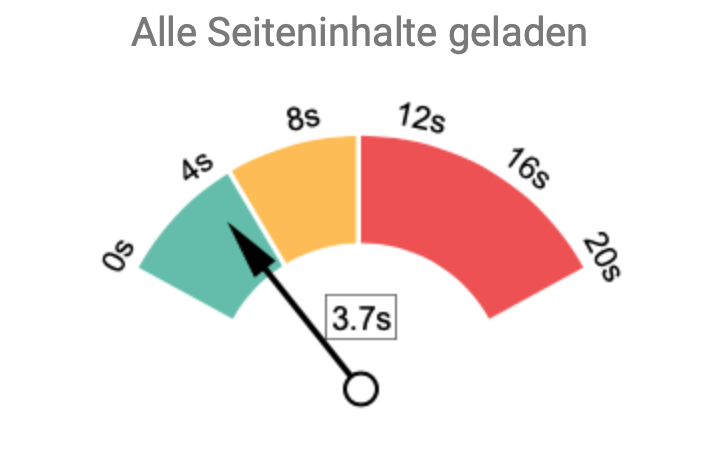
WordPress Bilder optimieren – Plugin Optimus – Installation
Das Plugin Optimus von Sergej Müller zeichnet sich für das WordPress Bilder Optimieren nicht nur durch Performanz in der Anwendung aus, sondern ist auch als Plugin im Backend von WordPress ein Leichtgewicht beim WordPress Bilder Optimieren. Sobald man Optimus über Plugin/Installieren installiert hat, bekommt man nur noch eine Abfrage: Nämlich, ob man die Grafiken mit oder ohne Metadaten speichern möchte.
Lässt man das Häkchen weg, werden die Grafiken noch leichter. Gleichzeitig werden aber die Autor-, Copyright- und Metainformationen, die in der Bild-Datei enthalten sind aus Optimierungsgründen gelöscht. Solange man sich bei der Generierung von Bildern rechtlich korrekt verhält, resultieren aus diesem Vorgang keine gesetzlichen Konsequenzen.
WordPress Bilder optimieren – Plugin Optimus im Backend
Aufgrund der effizienten Vorgehensweise bei der Programmierung des Plugins findet man keine weiteren Informationen außer das obige Bild im Backend unter den Einstellungen von Optimus. Das ist bei vielen leichtgewichtigen Plugins Praxis. Man muss dann einfach rythmisch denken und sich überlegen, wo man die Auswirkungen des Plugins am ehesten erwartet.
Manchmal wünsche ich mir einen kleinen Hinweis des Programmierers (vielleicht einen Dashboard-internen Link, wenn das geht) auf der ersten Seite, weil es letztlich doch wieder Zeit kostet zu suchen oder jeweils das Manual des Plugins zu suchen und zu lesen.
Will man das Plugin in Aktion sehen muss man also im Dashboard von WordPress auf Medien bzw. Mediathek klicken. Nachdem man nun eine neue JPG-Datei hochgeladen hat, bekommt man auch gleich den Optimierungsgrad der Datei angezeigt.
WordPress Bilder optimieren – Kostenlos bzw. Premium
Solange man das Plugin nur mit JPG-Dateien einer Obergrenze von 2 MB monatlicher Datenlast, 25 KB maximaler Bildgröße und Upload-Zugriff aus DACH-Staaten nutzt, ist das Bild-Komprimierungs-Plugin für das WordPress Bilder Optimieren kostenlos.
Sobald man professioneller arbeiten möchte, hat man bei der Premium-Version des Plugins, Optimus HQ, eine jährliche Plugin-Gebühr von € 14,99 und bekommt dafür unbegrenzten monatlichen Traffic bei maximaler Dateigröße von 1 MB für JPG-Dateien und 100 KB für PNG-Dateien. Bei dem Aufwand, der Sergej Müller mit dem Betrieb des Servers entsteht ist das sicherlich ein faires Angebot. Beim Test erlebte ich die Komprimierung der Bilder in Realtime ohne Zeitverlust.
Ähnlich konzeptioniert sind beispielsweise die alternativen Plugins:
- Imagify
- Smush
- reSmush.it
Die Nutzung eines Bildkomprimierungsplugins sehe ich heutzutage als absolut essentiell und unverzichtbar an.
WordPress Bilder Optimieren durch Kapazität und Keywords ist wichtig
Sowohl die Kapazität als auch die Keywords im Titel, Alternativer Text, Beschriftung und Beschreibung können optimiert werden. Normalerweise nimmt WordPress beim Einfügen eines neuen Bildes in WordPress nur den Dateinamen als Titel. Sich auf das Keyword im Dateinamen zu beschränken wäre aber zu wenig.
WordPress Bilder Optimieren bzgl. Kapazität
Jedes einzelne Bild in unserem Blog oder unserer Website bedeutet eine verlängerte Ladezeit. Größere Bilder bzw. Bilder mit einer höheren Kapazität in KiloByte verlängern diese Ladezeit. Daher ist es wichtig die Bilder zu optimieren. Dabei sollte natürlich nicht die Qualität des Bildes auf der Strecke bleiben. Die meisten Grafikprogramme haben Optimierungsfunktionen beim Abspeichern. Diese sollte man auch nutzen. Ansonsten gibt es auch die Möglichkeit Bild über Online-Tools zu optimieren.
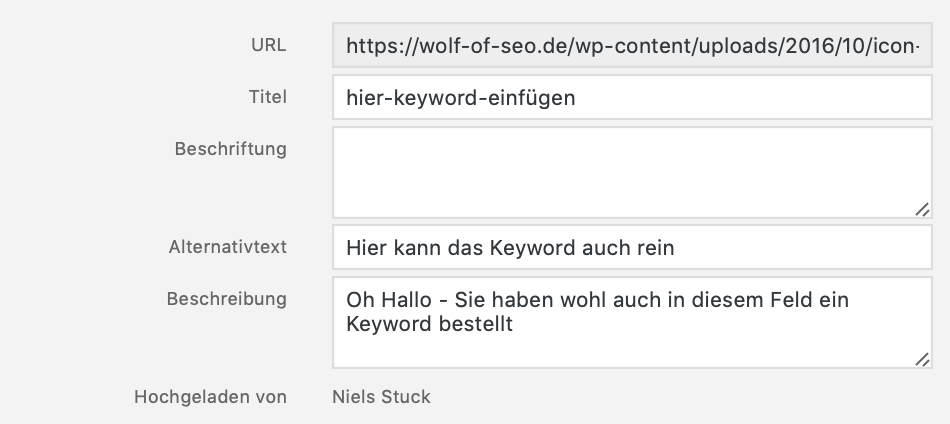
WordPress Bilder Optimieren bzgl. Keyword und Alt-Text
WordPress bietet verschiedene Texteingabemöglichkeiten im Zusammmenhang mit dem Einfügen von Bildern bei der Erstellung von Artikeln und Seiten an. Man kann also in:
– Titel
– Alternativem Text
– Beschriftung
– Beschreibung
Keywords seiner Wahl eingeben. Dabei sollte der Titel dem wichtigsten Keyword entsprechen. Alternativer Text, Beschriftung und Beschreibung kann die Keyword-Richtung durch vertiefende Keywords ergänzen. Die optimierte Abstimmung von Kapazität und Keywords bei der Bild-Optimierung ist ein weiterer Faktor, der zum erhofften Suchmaschinen-Erfolg führt.